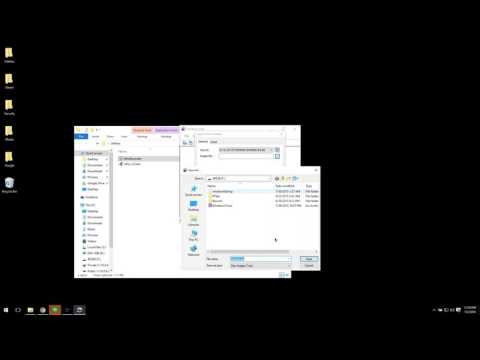Egy olvasó tegnap azt írta, hogy miért nem volt többé a "csinos" üvegablakok, és hogyan visszakapja őket. Eszembe jutott, hogy ugyanaz a probléma lehet más ember is, ezért írok fel (meglehetősen egyszerű) utasításokat mások számára, amelyek ugyanazt a kérdést hordozhatják.
Miért kapcsolja ki az Aero?
Ha az asztalod hirtelen elolvadt, majd visszatér a Vista Basic rendszerhez, akkor valószínűleg az egyik oka van:
- Olyan alkalmazást futtat, amely nem kompatibilis az Aero-val, vagy a kompatibilitási beállítások letiltják az Aero alkalmazást.
- Túl sok programot nyitott meg, és futtatta a számítógépet a memóriából.
- Módosította a "Teljesítménybeállítások" beállítást a "Jobb teljesítmény érdekében" a Speciális rendszer tulajdonságok alatt, amelyek letiltották az asztali kompozíciót.
- Letiltotta az Asztali ablakkezelő szolgáltatást.
- A videokártya nem tudja kezelni a felbontást.
Amikor a Windows Vista észleli, hogy a számítógép túl lassan fut az Aero számára, akkor automatikusan letiltja. Általában, ha bezárja néhány alkalmazást, mindegyik normális állapotba kerül, de néha a Vista Basic témájával "megakad", és be kell lépnie, és újra engedélyeznie kell.
Aero téma újra engedélyezése
Kattintson a jobb egérgombbal az asztalon, és válassza a Testreszabás parancsot, majd kattintson az "Ablakszín és megjelenés" linkre



Ha ez nem teszi lehetővé az Aero-t, írja be sysdm.cpl a Start menü keresési / futási mezőjébe válassza a Speciális fület, majd a Beállítások gombot a Teljesítmény:

Ha ez még mindig nem működik, zárja be az összes nyitott alkalmazást, és ellenőrizze, hogy az Asztali ablakkezelő szolgáltatás a Vezérlőpulton a Szolgáltatások szolgáltatásban fut-e: